Los siguientes son los tres aspectos importantes en los que deben centrarse los creadores de vídeos:
- Resolución de vídeo
- Relación de aspecto
- Miniatura
Para ayudarte a crear vídeos de alta calidad, hemos creado esta entrada de blog en la que destacaremos estos tres aspectos importantes. Estamos muy contentos de compartir esto con vosotros.
Relaciones de aspecto de los vídeos de YouTube
Primero, comencemos con la resolución de vídeo de YouTube.
16:9 es el estándar relación de aspecto de los vídeos en el escritorio. Si tu vídeo tiene una relación de aspecto diferente (digamos que es 1:1), el reproductor de vídeo de Youtube la ajusta automáticamente para que coincida con el dispositivo del espectador.
Youtube también puede añadir relleno adicional, pero puede resultar frustrante para algunos usuarios.
En nuestros teléfonos inteligentes, el reproductor de vídeo de YouTube (en la aplicación) se adapta al tamaño del vídeo. Por lo tanto, no importa si su vídeo es cuadrado, vertical u horizontal, el reproductor de vídeo de YouTube de la aplicación móvil ocupará toda la pantalla. Esto es ideal para los vídeos de YouTube alojados en sitios web personales y plataformas fuera de YouTube.
Así es como se ve un vídeo vertical en el reproductor de escritorio de YouTube:
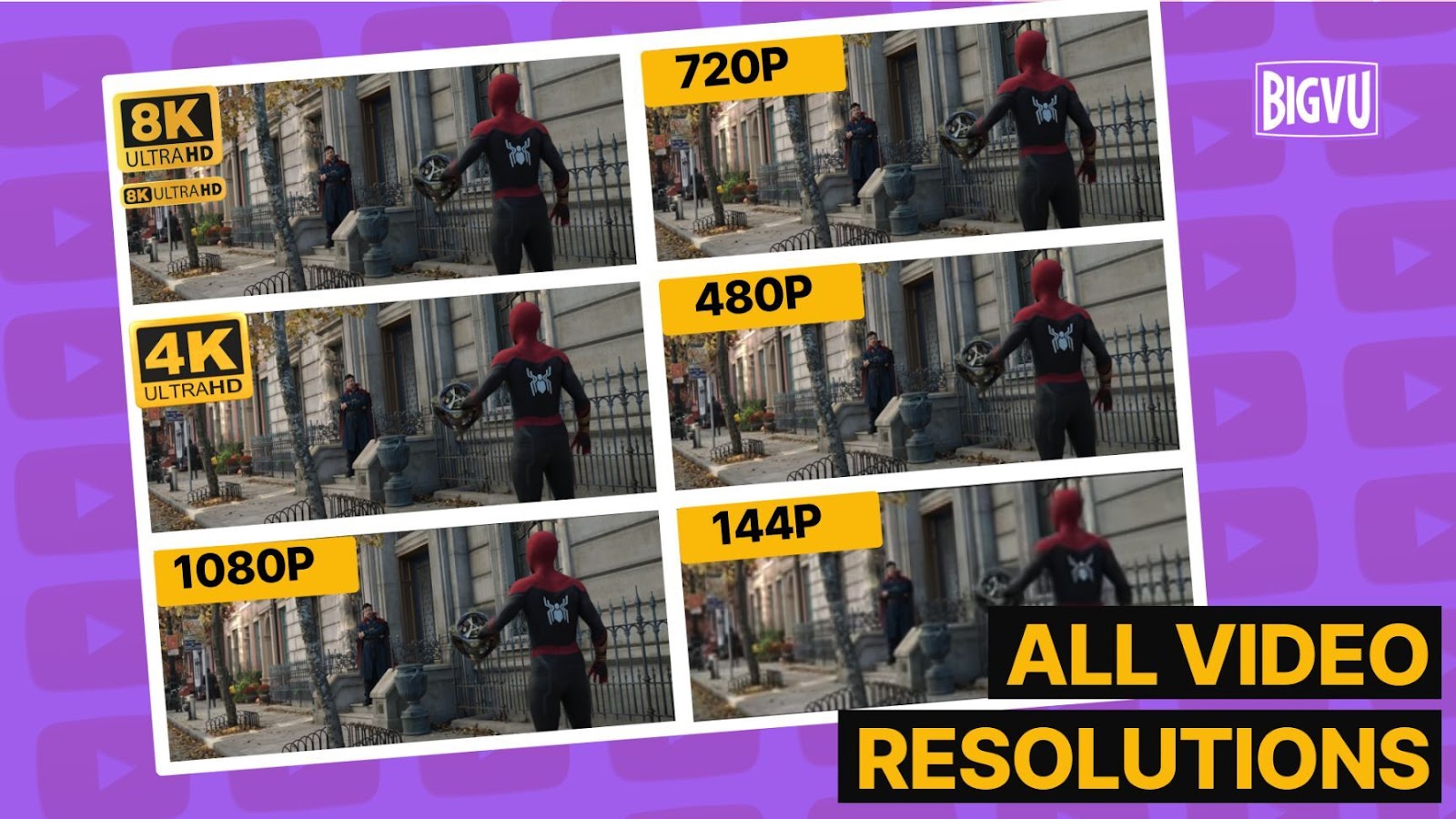
Observa la diferencia entre la captura de pantalla de 8K y la de 144p. Simplemente compare los detalles y sabrá lo importante que es la resolución del video.
La resolución de vídeo, en palabras sencillas, es la calidad de tu vídeo. La resolución de tu vídeo de YouTube determina qué tan detallado es tu vídeo o qué tan claro o realista es su aspecto. Los vídeos de menor resolución utilizan menos ancho de banda. Por lo tanto, si tienes una conexión a Internet deficiente, es posible que no puedas ver tu vídeo con una resolución de 8K, 4K o 1080p. Pero hay más posibilidades de que puedas ver el video a 480p, 240p o 144p. Además, a medida que aumenta la calidad del video, YouTube consume más datos y velocidad de CPU.
A continuación se muestra una tabla con las resoluciones de vídeo de YouTube compatibles:
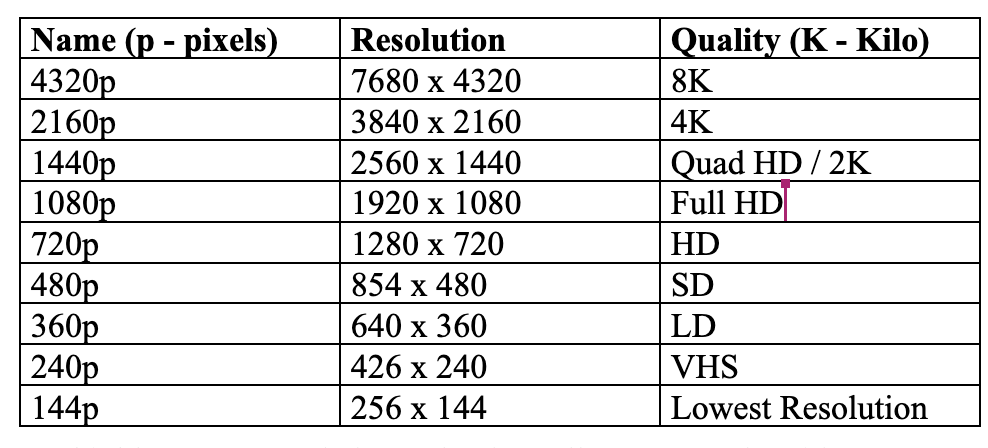
Es muy recomendable subir un vídeo en Full HD a YouTube, ya que hoy en día a la gente no le gusta mucho ver vídeos con una resolución de 144p, 240p o 360p. Y aunque obviamente deberías centrarte en la resolución de los vídeos de YouTube, un punto importante a tener en cuenta es que los vídeos de alta resolución consumen más espacio de almacenamiento. Además, YouTube tarda demasiado en procesar vídeos de 4K u 8K. Según Google:
Por lo tanto, debe tener en cuenta estos factores.
BIGVU te permite grabar vídeos a 4K, 1080p y 720p; también depende de la calidad de tu teléfono. Para cambiar la configuración de calidad de vídeo en BIGVU, dirígete a la configuración de la cámara BIGVU. Para ajustar la configuración de calidad de la cámara frontal, haz clic en «Calidad frontal». Para la parte trasera, selecciona «Calidad de orientación de la cámara trasera».
También puedes activar el «Estabilizador de cámara» para estabilizar tus vídeos en caso de movimiento.
Algunos puntos importantes a tener en cuenta:
- Tamaño máximo de carga de archivos — 256 GB o 12 horas, lo que cueste menos. La duración máxima de carga de vídeos para las cuentas no verificadas es de 15 minutos.
- Formatos de vídeo aceptados: .MOV, .MPEG-1, .MPEG-2, .MPEG4, .MP4, .MPG, .AVI, .WMV, .MPEGPS, .FLV, .3GPP, WebM, DNxHR, ProRes, CineForm, HEVC (h265)
Junto con la resolución de vídeo de YouTube, el segundo aspecto en el que debes centrarte es la relación de aspecto.
Tamaño del vídeo de YouTube: elegir la relación de aspecto correcta
En el escritorio, la relación de aspecto estándar de los vídeos de YouTube es de 16:9. Si tu vídeo tiene una relación de aspecto diferente (digamos que es 1:1), el reproductor de vídeo de escritorio de YouTube cambiará automáticamente al tamaño ideal para que coincida con el vídeo y con el dispositivo del espectador.
Para una visualización óptima, YouTube puede añadir un relleno adicional; sin embargo, puede resultar frustrante para algunos usuarios.
En los teléfonos móviles, el reproductor de vídeo de YouTube (en la aplicación) adapta el reproductor al tamaño del vídeo. No importa si el vídeo es cuadrado, vertical u horizontal, el reproductor de vídeo de YouTube de la aplicación móvil ocupará toda la pantalla.
Así es como se ve un vídeo vertical en el reproductor de escritorio de YouTube:
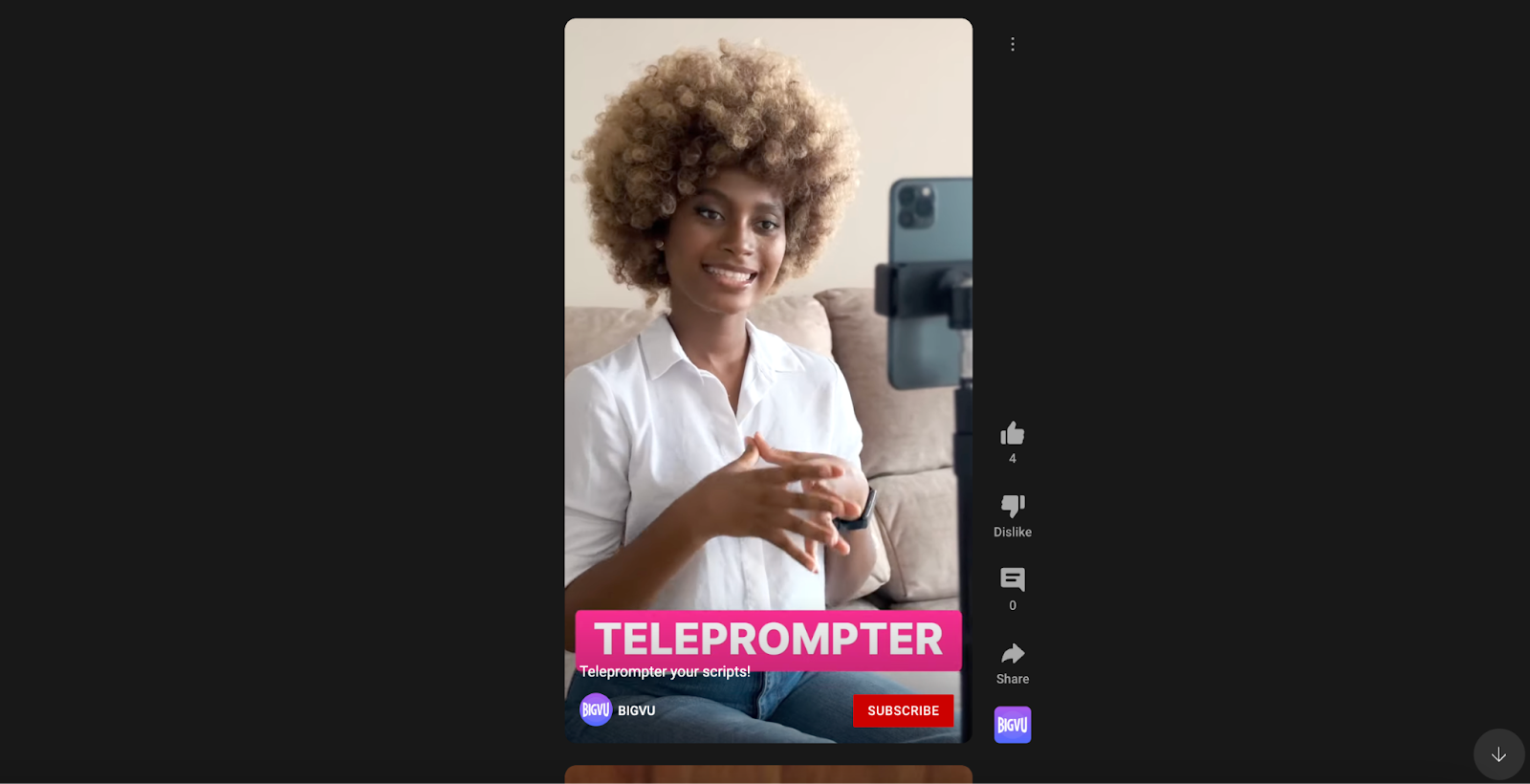
Estas son las proporciones de aspecto de vídeo más comunes que debes conocer:
- 16:9 (estándar): también conocida como pantalla ancha, es la relación de aspecto estándar de YouTube. Youtube recomienda esta relación de aspecto para obtener la mejor experiencia de visualización.
- 1:1 (cuadrado): dado que la longitud y el ancho del vídeo son iguales, esto es lo mejor para las plataformas de redes sociales como Instagram.
- 9:16 (Vertical) — Los vídeos verticales (cortos de YouTube) están ganando popularidad. Sin embargo, cuando vemos vídeos verticales de YouTube en el escritorio, no solemos disfrutarlos. Si tu audiencia suele ver tu contenido en sus ordenadores de escritorio, no te recomendamos que crees cortos para YouTube.
En BIGVU permitimos a nuestros usuarios cambiar la relación de aspecto de los vídeos dentro del «Creador de vídeos».
Si estás usando tu escritorio, aprende a cambiar la relación de aspecto de tu vídeo de YouTube en BIGVU Desktop aquí.
Y si utilizas tu teléfono móvil, comprueba esto eslabón para aprender a cambiar la relación de aspecto de tu vídeo de YouTube en nuestra aplicación móvil BIGVU.
¿Cuál es la duración máxima de un cortometraje de YouTube? ¿Qué dimensiones?
Todos podemos ver que los cortos de Youtube han aumentado en popularidad en los últimos años. Como suelen durar entre 15 y 60 segundos (que es su duración ideal), las personas pueden navegar por sus teléfonos y ver varios vídeos durante horas.
Pero cuando crees tus propios cortos de Youtube, debes tomar nota de estos detalles importantes.
Si usas música de Stock o tu propio audio, podrás hacer un corto de hasta 60 segundos. Pero si vas a utilizar una canción del catálogo de Youtube, Youtube limitará tu vídeo a 15 segundos.
En cuanto a las dimensiones, hemos observado que puedes tener al menos una relación de aspecto de 1:1 o cuadrada para tus cortos de Youtube con dimensiones de 1080x1080 píxeles. Puede que técnicamente no sean vídeos verticales, pero Youtube seguirá clasificándolos como cortos de Youtube.
Hacerlos más anchos que largos no será aceptado por Youtube como un cortometraje. Por lo tanto, le recomendamos que haga que sus videos de Youtube sean cuadrados o de las mismas dimensiones que sus teléfonos móviles.
La relación de aspecto correcta para un cortometraje de YouTube es de 9:16, que puedes lograr en menos de 5 minutos editando tus vídeos en BIGVU. Tenemos un Versión de escritorio y un aplicación móvil para un acceso más fácil.
Miniatura de vídeo de YouTube: lo que debe saber
La miniatura de los vídeos de YouTube desempeña un papel importante a la hora de determinar si tu audiencia hace clic en tus vídeos de YouTube o no.
Supongamos que eres un agente inmobiliario que desea producir vídeos. Ahora, lo que haces es ir a YouTube y buscar algo como «cómo crear un vídeo». Hicimos lo mismo y estos son los resultados que obtuvimos:
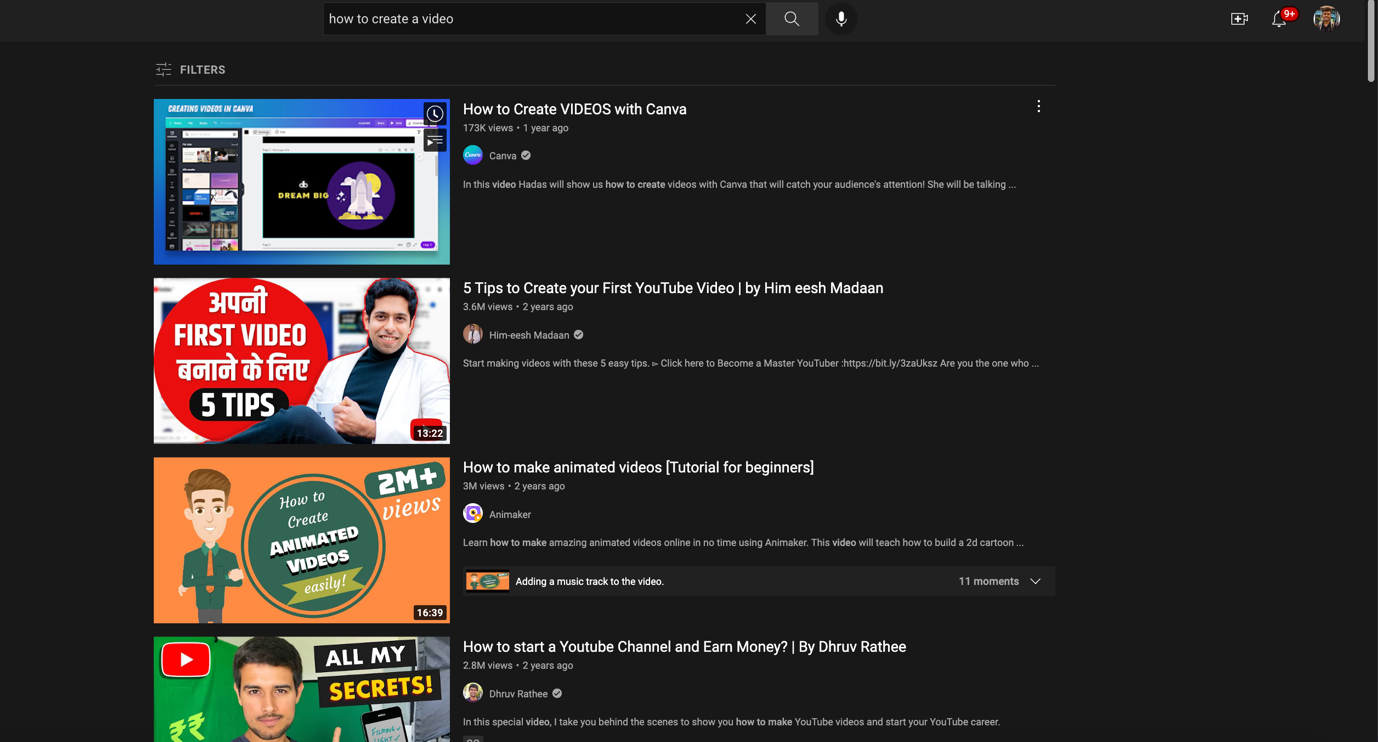
¿En cuál de los vídeos harás clic? Algunos factores relevantes que influirán en tu decisión probablemente sean la relevancia, la duración, las vistas en miniatura y el título del vídeo, entre otros.
De estas, la miniatura de tu vídeo es una de las más importantes. No importa lo bueno que sea tu vídeo, nunca se verá ni se compartirá mucho si no creas miniaturas de alta calidad.
En BIGVU, queremos sinceramente que tengas éxito, por eso permitimos a nuestros usuarios crear miniaturas dentro de la aplicación. Para crear una miniatura de un vídeo de YouTube, dirígete a «Editor de miniaturas».
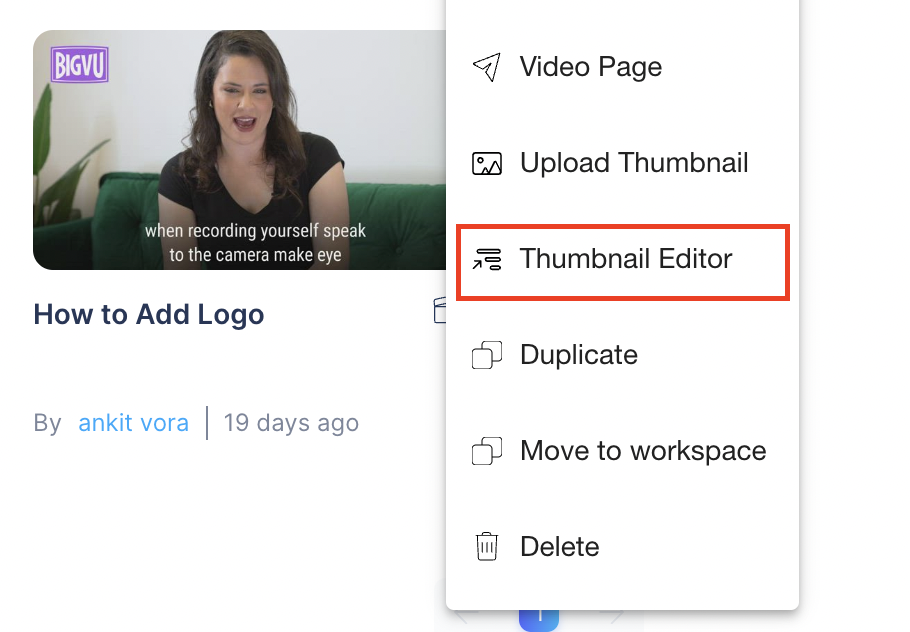
Incluso puedes subir tu propia miniatura, si decides editar una miniatura fuera de BIGVU. Una vez que estés en el editor de miniaturas de BIGVU, puedes crear una miniatura llamativa seleccionando una plantilla, colores, logotipo y editándola, según tus necesidades.
¿Sabías que también puedes crear miniaturas para tus cortos de Youtube?
Dado que los cortos de Youtube cuando se ven tienen una relación de aspecto de 9:16, cuando haces uno para tus cortos de Youtube, debe coincidir con la relación de aspecto. Esto significa que las dimensiones deben ser exactamente de 1920 x 1080 píxeles.
Estos son algunos consejos que creemos que son útiles a la hora de crear la miniatura de tus cortos de YouTube:
- Incluye una imagen fija de tu cortometraje de Youtube.
- Usa títulos llamativos que describan tu cortometraje.
- Incluye gráficos que representen tu marca y el contenido de tu cortometraje de YouTube.
- Prueba diferentes diseños de miniaturas para ver cuál funciona.
Cómo recortar vídeos en vertical para cortos de YouTube
Si, por ejemplo, quieres reutilizar tus vídeos de Youtube en cortos de Youtube, BIGVU puede ayudarte a recortar tus vídeos en vertical.
Desde el vídeo que has subido, puedes elegir fácilmente tu relación de aspecto preferida y, a continuación, recortar el vídeo según tu elección. Si estás usando tu escritorio, obtén más información haciendo clic aquí eslabón. También puedes aprender a hacerlo en tu dispositivo móvil a través de nuestra aplicación móvil BIGVU. Solo tienes que hacer clic en este eslabón para obtener más información.
A medida que recortas el vídeo, puedes elegir recortarlo directamente con la relación de aspecto que desees y nuestro software elige automáticamente la ubicación de la cabecera.
También puedes optar por añadir banners borrosos para conservar la relación de aspecto original de tu vídeo reduciendo su tamaño y añadiendo secciones borrosas en el fondo.
Si necesitas más información sobre cómo recortar tus vídeos con BIGVU, consulta las preguntas frecuentes y nuestra tutoriales.
¡Empieza a crear vídeos profesionales y atractivos con BIGVU hoy mismo!
A nadie le gusta ver un vídeo editado o de mala calidad o de mala calidad. Tanto si eres un agente inmobiliario como un entrenador online, si quieres atraer e involucrar a tu audiencia a través de vídeos de YouTube, debes asegurarte de que sean profesionales y atractivos.
Con BIGVU, puedes grabar, editar y publicar tus vídeos, todo bajo un mismo techo. Desde escribir un guion hasta añadir subtítulos, recortar tus vídeos y aprovechar miles de millones de funciones más, queremos que nuestros usuarios disfruten al máximo de su proceso de creación de vídeos y marketing.
¿Estás ansioso por probar BIGVU? ¡Regístrate gratis aquí.




